Hur man skapar text i Midjourney-bilder (och får bra resultat)
Snabblänkar
⭐ Steg 1: Välj en Midjourney-modell som producerar text
⭐ Steg 2: Lägg till text i din Midjourney-prompt
⭐ Steg 3: Använd rätt nyckelord för att generera bilder med text
⭐ Steg 4: Hur man får bra textresultat i Midjourney
Viktiga Takeaways
Midjourney v6 uppvisar exceptionell skicklighet när det gäller att producera textinnehåll inom visuella bilder jämfört med andra modeller, vilket kräver minimala ytterligare åtgärder eller justeringar.
Välplacerade citat och relevanta ledtrådar kan förstärka det visuella innehållet med ytterligare sammanhang och göra det mer effektfullt.
Utforska olika adjektivalternativ, experimentera med olika formuleringar, omtolka innehåll genom kreativa ändringar och förfina tonen för att förbättra den övergripande kvaliteten på skrivandet inom Midjourneys plattform.
Version 6 av Midjourney gör det relativt enkelt att generera text i bilder. Även om felaktigheter som felaktiga stavningar kan förekomma, kan dessa problem åtgärdas genom att använda lämpliga nyckelord och variationer. Denna guide ger en steg-för-steg-demonstration av hur man effektivt korrigerar eventuella fel som kan uppstå under processen.
Steg 1: Välj en Midjourney-modell som producerar text
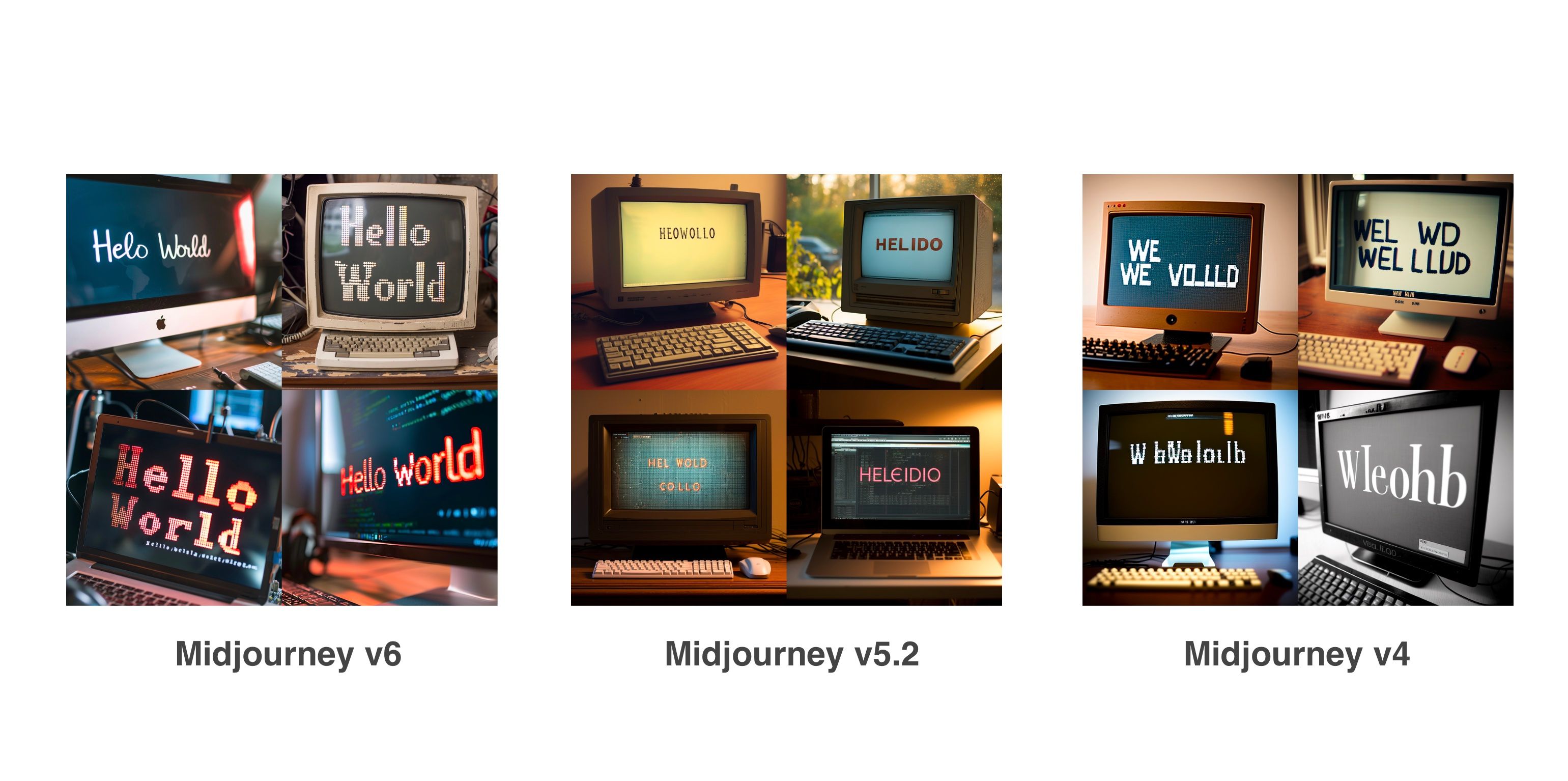
I vårt experiment utvärderade vi tre olika iterationer av Midjourney-modellen, med det primära målet att fastställa deras förmåga att generera sammanhängande text inom bilder. Resultaten visar entydigt att version 6 av Midjourney-modellen är den som presterar bäst i detta avseende.
Version 6 av Midjourney-modellen kan skryta med ett betydande framsteg i sin textgenereringsförmåga, eftersom den nu kan producera sammanhängande och meningsfull output utan att förlita sig på några utarbetade lösningar eller besvärliga processer.
För att få information om den aktuella chatbot-modellen som används, vänligen skriv in “/settings” i det angivna textfältet och tryck sedan på “Enter” på tangentbordet. Välj sedan rullgardinsmenyn och välj antingen version 6 eller en nyare iteration. Vi rekommenderar att du väljer den senaste tillgängliga modellen.
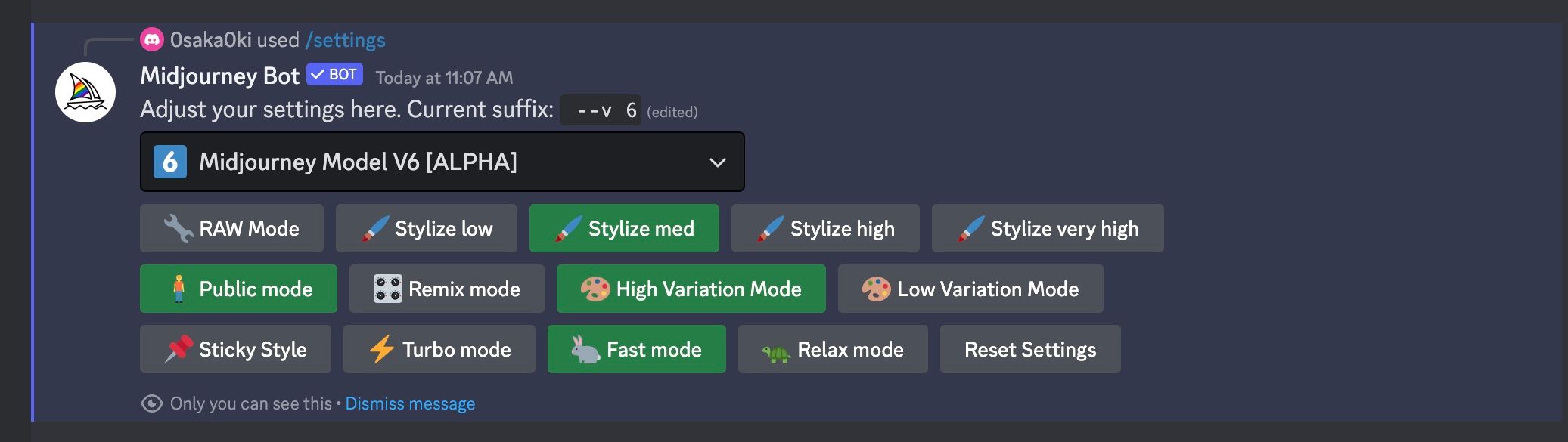
Om du inte är bekant med plattformen och behöver ytterligare hjälp med att navigera i dess funktioner rekommenderar vi att du läser vår omfattande guide “Kom igång med Midjourney”. Här finns steg-för-steg-instruktioner och användbara tips för att effektivt använda plattformen från början av din resa.
Steg 2: Lägg till text till din Midjourney Prompt
För att säkerställa att specifika termer eller fraser visas i en bild som genererats av en språkmodell, är det nödvändigt att sätta dem inom citattecken. Om du dessutom ger tydliga instruktioner om hur de ska placeras och formateras kan du göra uppmaningen mer effektiv.

I exemplet med retroskylten med texten “1970-talets världsutställning” har vi angett var texten ska placeras, nämligen på skyltens yta, samt på vilket sätt den ska presenteras, särskilt genom applicering av färg.
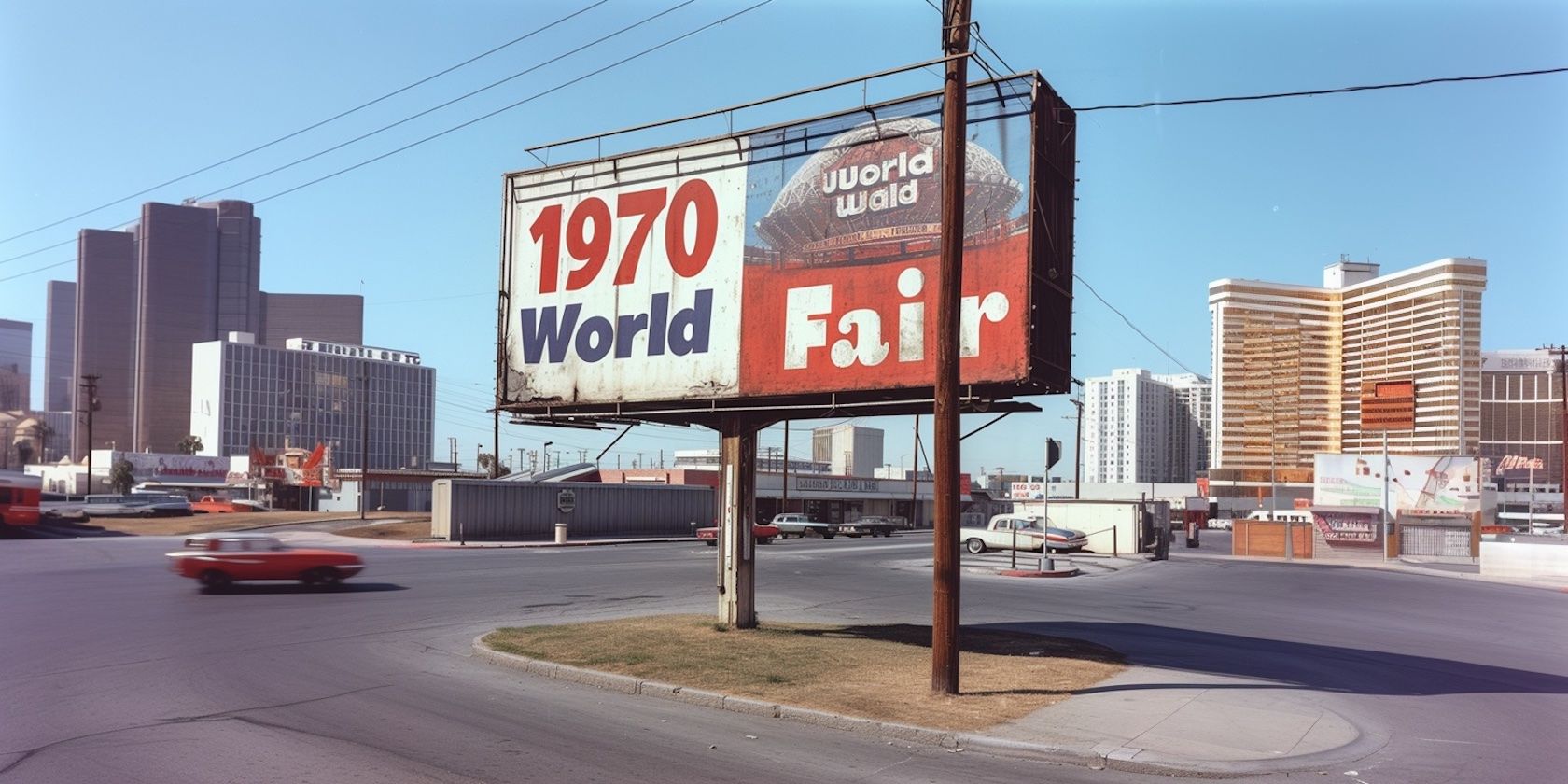
Steg 3: Använd rätt sökord för att generera bilder med text
Det finns en mängd olika tekniker för att avbilda skriftliga uttryck, både traditionella metoder som målning, tryck, prägling och stämpling, och mer okonventionella metoder som graffiti, repor och inskriptioner. När du vill förmedla en specifik nyans eller effekt i ditt eget skrivande, använd gärna en rad beskrivande termer som bäst fångar din avsedda mening.
Ta exemplen nedan:
En skiss av Luke’s Diner avbildad på ett litet papper, prydd med bläckstreck och inskriven med hjälp av ett skrivverktyg
En tankeväckande anteckning, klottrad på en pappersservett med hjälp av ett skrivverktyg, med titeln “Luke’s Diner.
Användningen av två mycket liknande uppmaningar utfördes, där den ena innehöll den beskrivande termen “skriven” medan den andra utelämnade den. Denna till synes obetydliga skillnad resulterade i en anmärkningsvärd förändring av de avbildade bilderna, vilket gav tydligt olikartade resultat för varje respektive uppmaning.
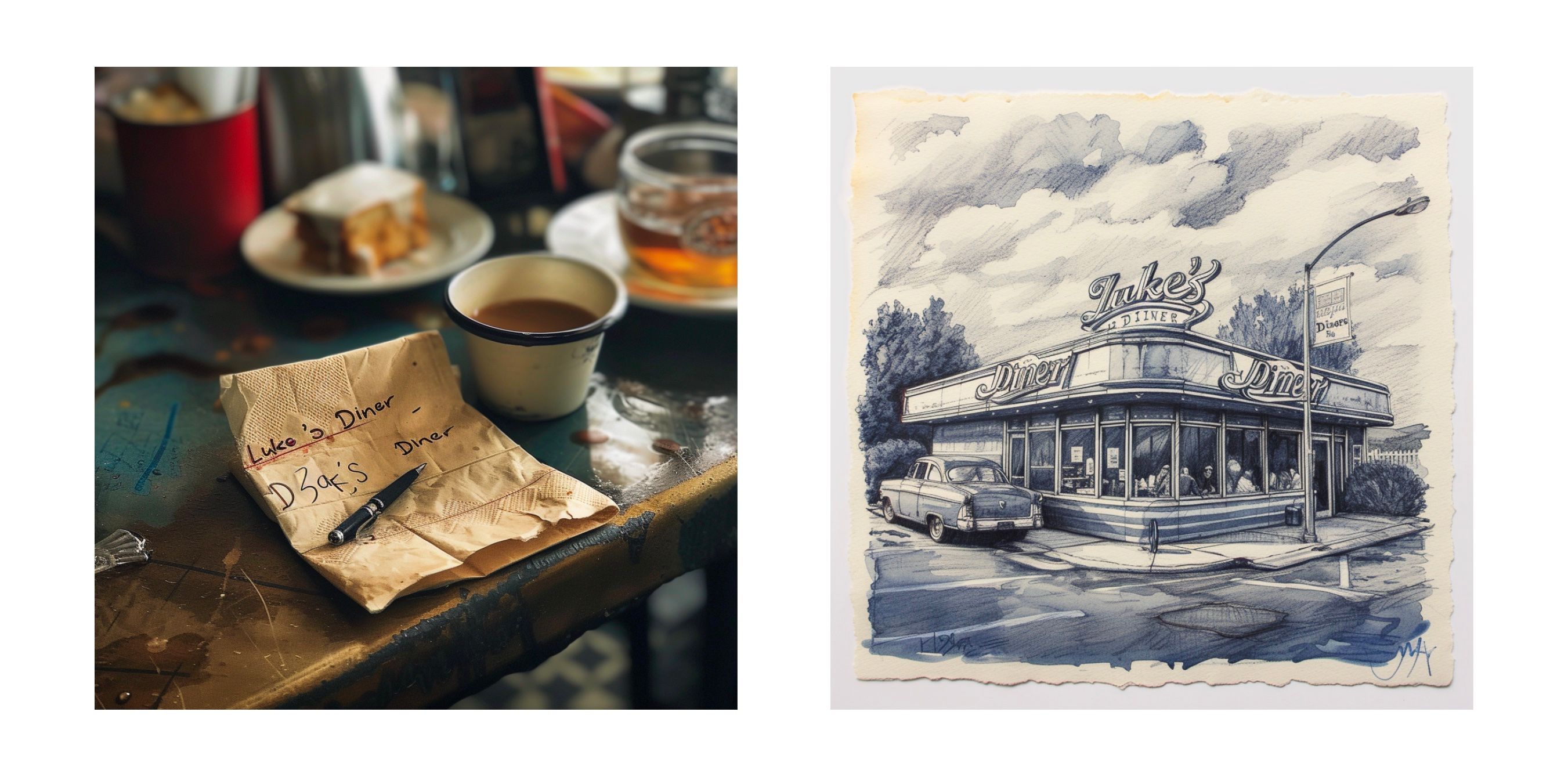
Om man vill producera text utan något specifikt sammanhang, skulle det relevanta nyckelordet vara typografisk design. Denna teknik är särskilt effektiv för att skapa logotyper och designelement som kan användas i olika sammanhang.

Prompt: Typography design of "Luke's Diner" written in retro red and white font --ar 2:1
Steg 4: Hur man får bra textresultat i Midjourney
Det är viktigt att inte bli avskräckt av suboptimala resultat, eftersom man kan rätta till sådana problem genom att experimentera med flera alternativa versioner. Som framgår av följande illustration kunde man genom att använda variantalternativet flera gånger uppnå en bild som var mycket lik den ursprungliga versionen, men ändå med korrekt stavning.
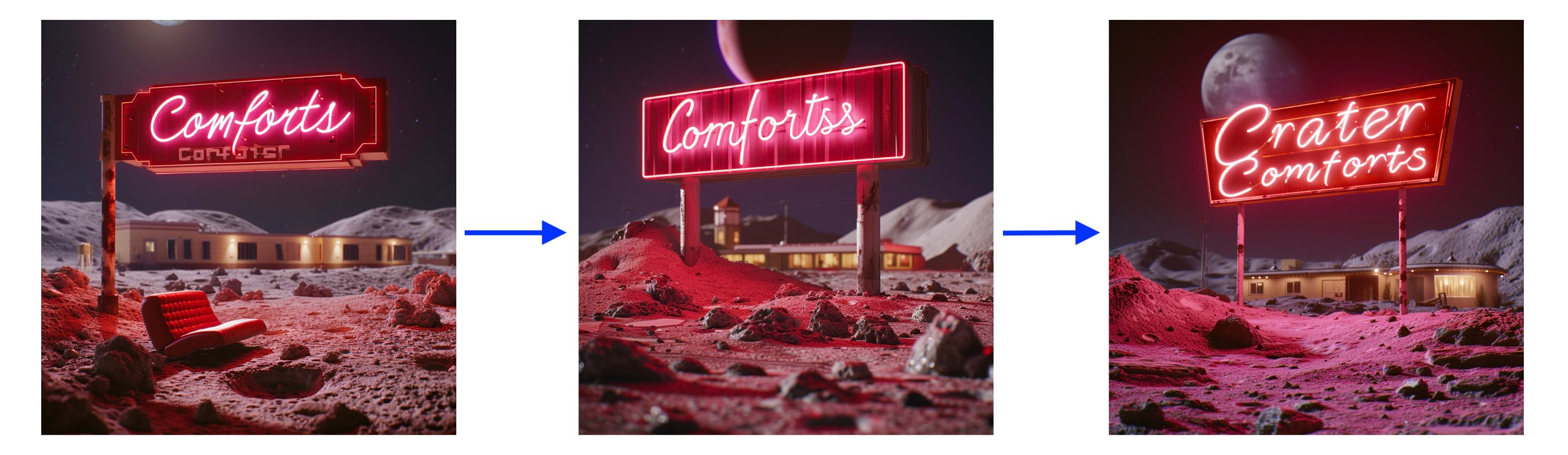
Man kan upprepa den ovan nämnda processen genom att välja någon av de fyra bildbärande knapparna som är markerade med siffror från 1 till 4, som motsvarar de visuella elementen i den givna kollektionen.
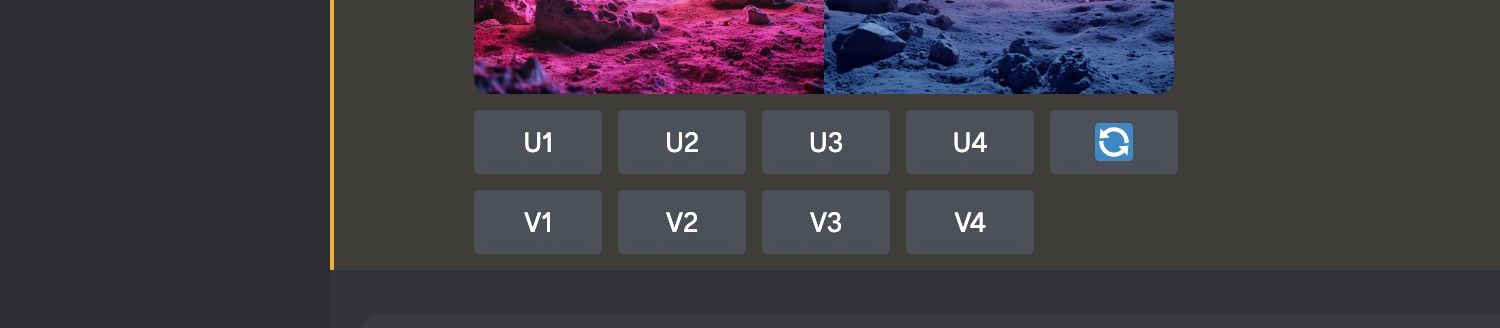
Använda Remix-funktionen
Man kan öka användbarheten av denna metod genom att aktivera “remix”-funktionen. Om detta alternativ aktiveras kan användarna ändra den ursprungliga uppmaningen när de väljer en variant, vilket ger större möjlighet att manipulera det visuella innehållet och underlätta ändring av text i bilden.
Att aktivera Remix Mode är enkelt. Skriv “/prefer remix” i inmatningsfältet och tryck två gånger på Enter för att aktivera det. Ett meddelande visas som informerar dig om att Remix Mode har aktiverats, så att du kan justera dina preferenser i enlighet med detta.
Nästa gång du använder “V”-tangenterna för att skapa iterationer visas ett popup-fönster med den ursprungliga instruktionen, där du har frihet att ändra innehållet som du vill. Du kan också byta ut texten, och om du behöver tillgång till den mest effektiva sökordskombinationen kan du läsa steg tre för referens.
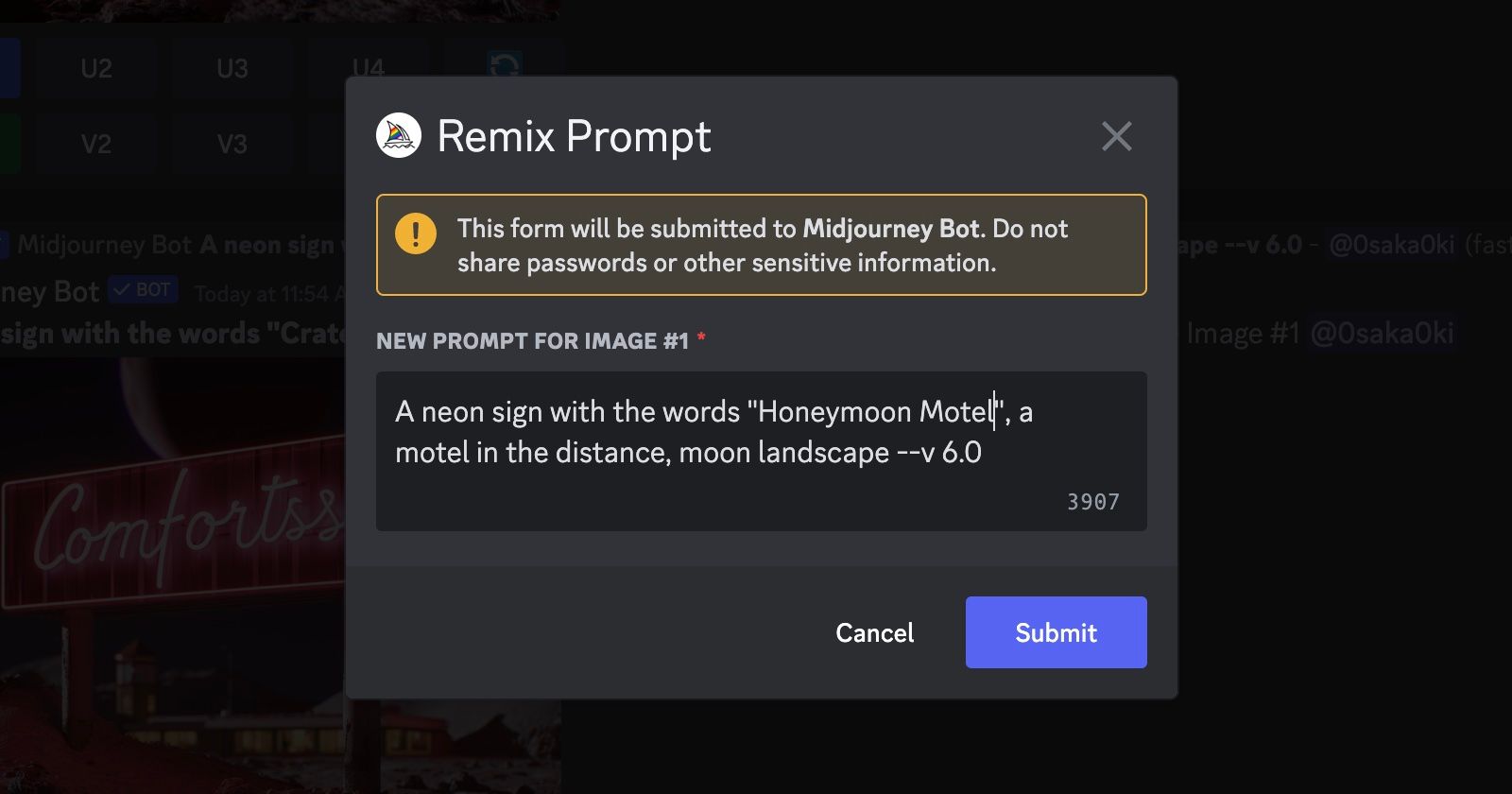
I allmänhet är kort och koncis text att föredra för optimal effekt när den paras ihop med en bild. Att använda vanliga fraser eller korta uttryck som är direkt relaterade till innehållet i fotografiet kan ge bättre resultat jämfört med irrelevanta eller meningslösa bildtexter. Ett exempel är en hotellskylt med texten “Honeymoon Motel”, som kan väcka starkare känslor och kopplingar än “Crater Comforts.
Här är några mer avancerade sätt att närma sig denna uppgift, som kan tillämpas på olika kreativa insatser som att generera ett AI-genererat självporträtt:1. Finjustera förtränade modeller med projektspecifika data: Att justera modellens parametrar genom att träna den på en datauppsättning som är särskilt relevant för ditt projekt, som bilder av dig själv eller liknande porträtt, kan förbättra dess prestanda när det gäller att generera realistiska resultat. Denna metod utnyttjar kraften i överföringsinlärning samtidigt som modellen skräddarsys för att uppfylla specifika krav.2.Implementera strategier för dataförstärkning: Genom att tillämpa slumpmässiga transformationer, såsom rotation, flippning, skalning eller färgjusteringar, på indata under träning kan man öka mångfalden av genererade prover och förbättra modellens förmåga att generalisera

Även om det är beklagligt att upptäcka fall av felstavade ord och duplicerade fraser i den genererade texten, kan en snabb lösning uppnås genom implementering av olika tekniker, såsom att använda olika språkkombinationer, använda funktionen “remix” och säkerställa korrekt nyckelordsurval. I jämförelse med andra ledande generatorer för artificiell intelligens utmärker sig Midjourney genom sin exceptionella förmåga att underlätta dessa förfiningar.
Midjourney erbjuder en användarvänlig plattform som möjliggör generering av högkvalitativ text med minimal ansträngning och komplexitet, jämfört med tidigare modeller. Plattformens sömlösa funktionalitet eliminerar behovet av omfattande workarounds som vanligtvis förknippas med andra textgenereringsverktyg.